¿Has usado Free Image Converter and Resizer para Windows?
Descripción del desarrollador
Convertir imágenes paso a paso.1. En el icono (Agregar Imágenes)--Solo haz clic en este icono y elige tu imagen; puedes elegir una imagen o varias imágenes a la vez.2. En el Icono (Convertir)--solo haz clic en este icono y convierte tus imágenes en diferentes formatos (png, gif, bmp, jpg, tiff).3. En el icono (Eliminar todas las imágenes)--solo haz clic en este icono y elimina todas las imágenes.4. En el Directorio de Imágenes de Salida--elige el directorio para guardar tus imágenes.5. En Escribir Nombre de Imágenes--escribe un nombre para tus imágenes.6. Calidad Jpeg--cambia la calidad jpeg.7. Rotar Imágenes--Rota tus imágenes (voltear, espejo) o ángulo de 0-270.8. Elegir Tamaño de Imagen--Cambia el ancho y la altura del tamaño de las imágenes.9. Efecto de Imagen - elige escala de grises para guardar imágenes con este efecto.
¿Has usado Free Image Converter and Resizer para Windows?
Explorar más

Patrocinado
Adobe Photoshop
De pago
Kyms-Calc for Windows 10
Gratuito
RAR Extractor Pro for Windows 10
Gratuito
DenoiseMyImage Professional (64-bit)
Versión de prueba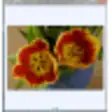
NEFView (64-Bit)
Versión de prueba
Batch Photo Face Free
Versión de pruebaImage Converter
Versión de prueba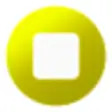
Lytro for Windows
Gratuito
PhotoSz
Versión de prueba
Magazine Cover Photo Frame for Windows 10
Gratuito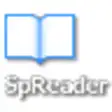
SpReader Portable
GratuitoPhoTags
Versión de prueba